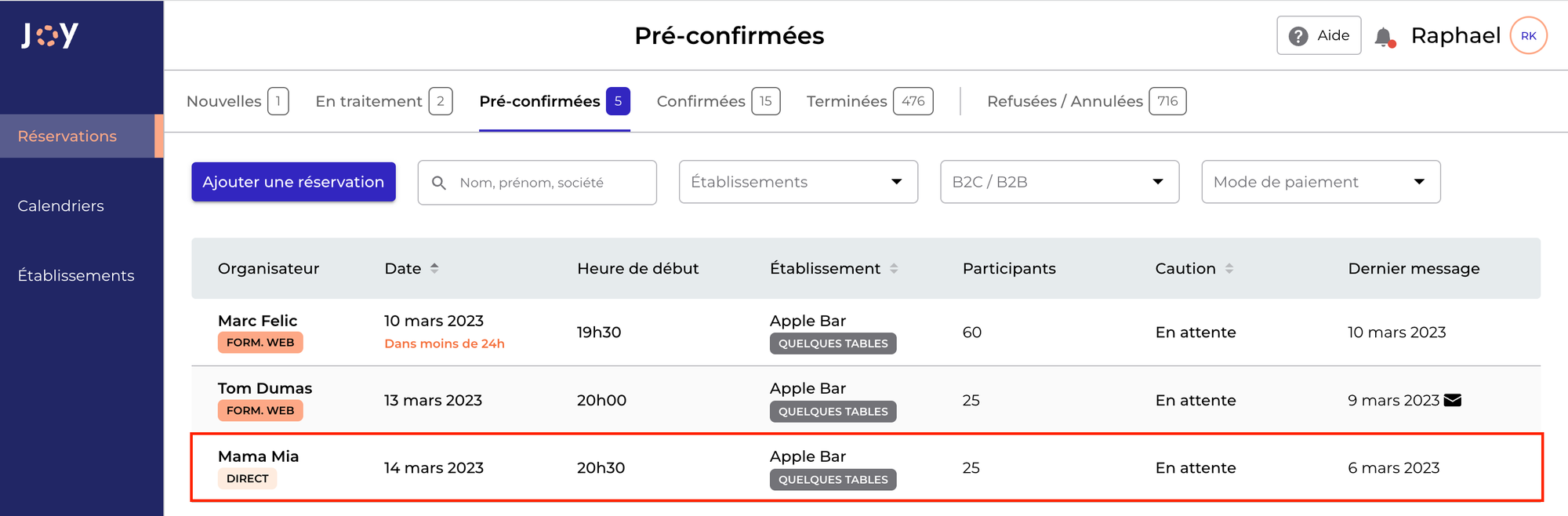Grâce à Joy, vous pouvez ajouter toutes vos réservations en direct. Cette fonctionnalité vous permet de centraliser vos demandes reçues en direct, en complément de celles apportées par vos formulaires de réservation et Privateaser.
Comment ajouter une réservation en direct ?
- Rendez-vous sur Joy
- Cliquez sur l'onglet Calendriers
- Si vous avez plusieurs établissements, sélectionnez le lieu concerné
- Depuis un ordinateur : cliquez sur Ajouter une réservation en haut à droite !
- Depuis l'application mobile : cliquez sur le "+" en bas à droite
.png?table=block&id=17d5ebcd-4f08-804c-923c-ee0eea462af7&cache=v2)

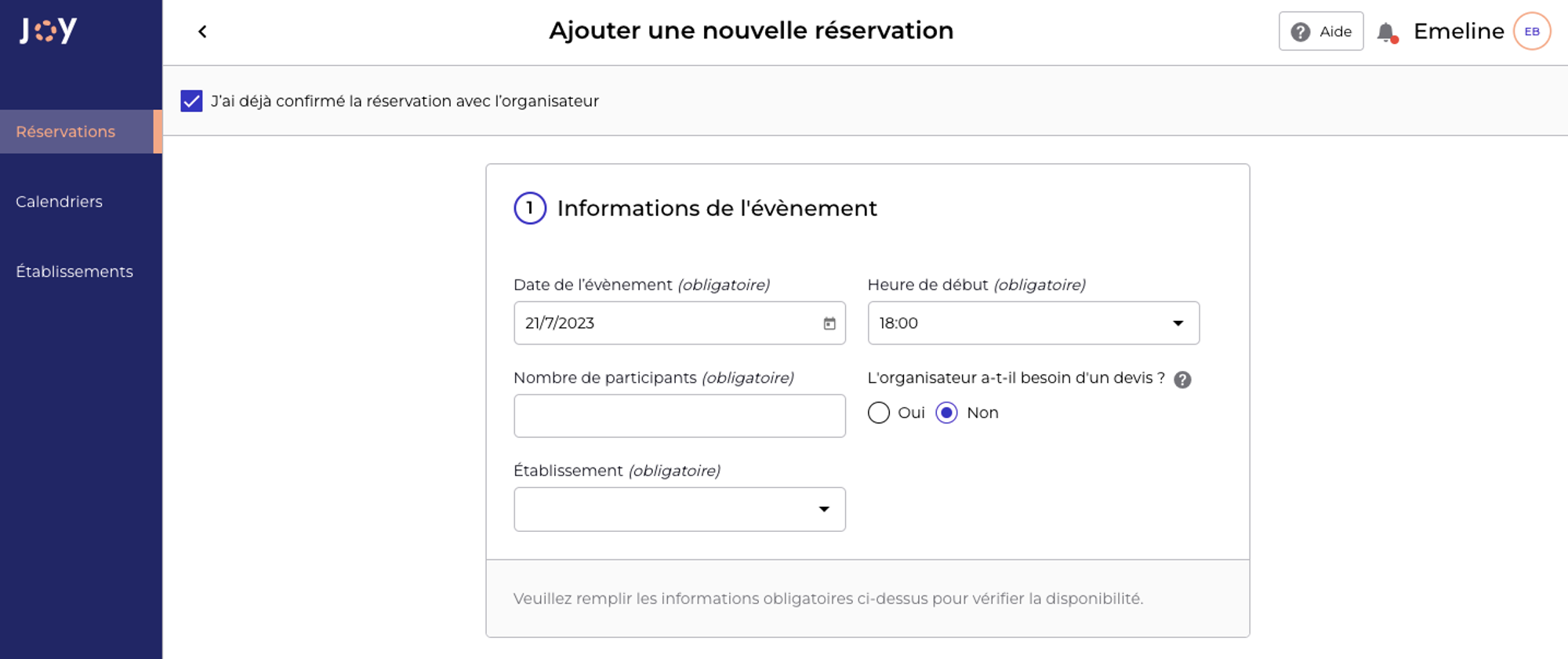
- Remplissez les champs nécessaires avec les informations de l'événement. Par défaut, la date de l'événement est pré-remplie avec la date que vous avez sélectionné avant d'ajouter la réservation.
La case "J'ai déjà confirmé la réservation avec l'organisateur" est cochée automatiquement. Cela vous permet de confirmer la réservation directement après sa création. Vous pourrez ainsi la retrouver directement à l'étape Pré-confirmée si le service de caution en ligne est activé et que vos paramètres (champs renseignés, paliers de caution) s'appliquent ou à l'étape Confirmée si aucune caution n'est demandée.
Vous pouvez décocher la case "J'ai déjà confirmé la réservation avec l'organisateur" si vous ne souhaitez pas confirmer directement la réservation. Celle-ci apparaîtra à l'étape En traitement de votre section Réservations. Vous pourrez alors discuter avec l'organisateur·rice et confirmer la demande une fois que vous aurez les détails dont vous manquez.
Mes disponibilités en temps réel lors de l’ajout d’une réservation en direct
Lorsque vous complétez les informations de l'événement, vous pouvez savoir en un coup d'oeil si vous avez de la disponibilité à la date renseignée mais également selon le nombre d'invités et l'espace sélectionné.
Voici quelques exemples :
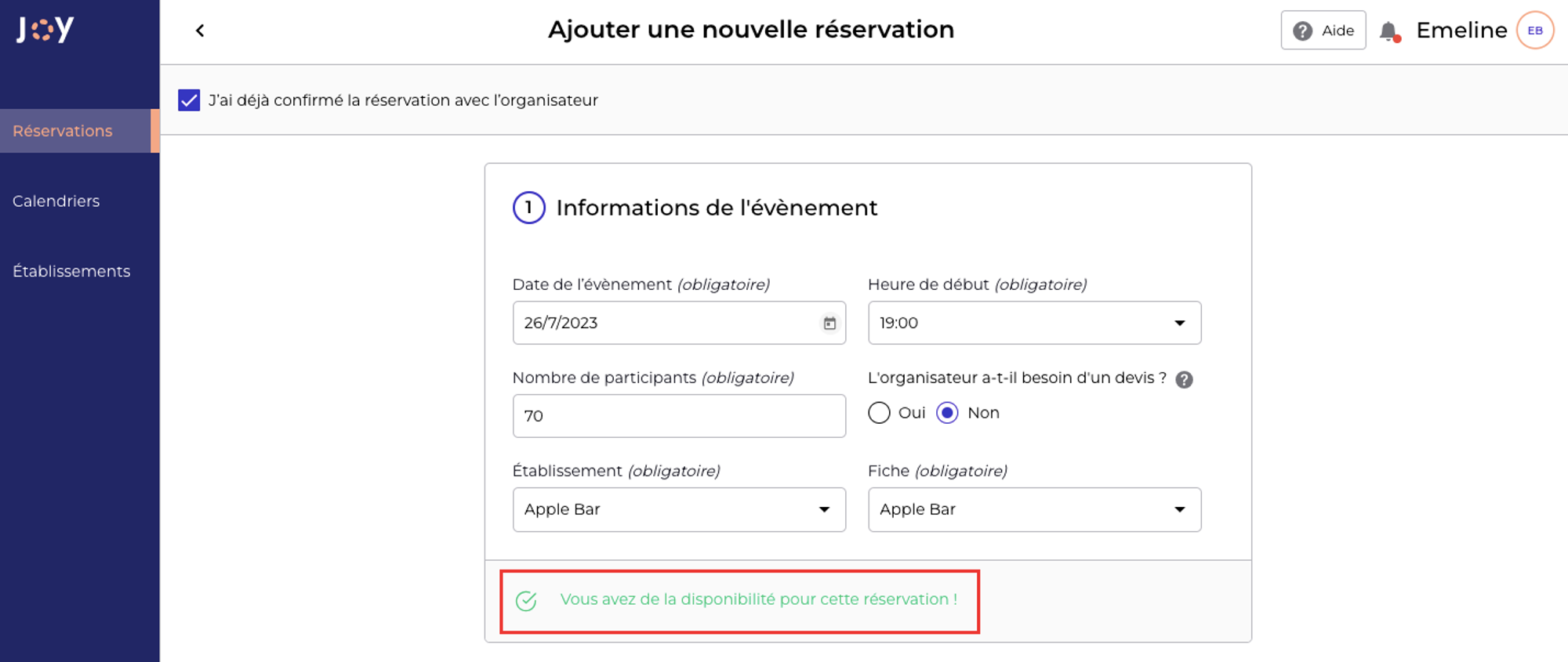
- Vous avez de la disponibilité pour cette réservation : Ce message en vert s'affiche lorsque tous les critères renseignés me permettent d'accueillir mon organisateur d'événement sans interférer avec une autre réservation.
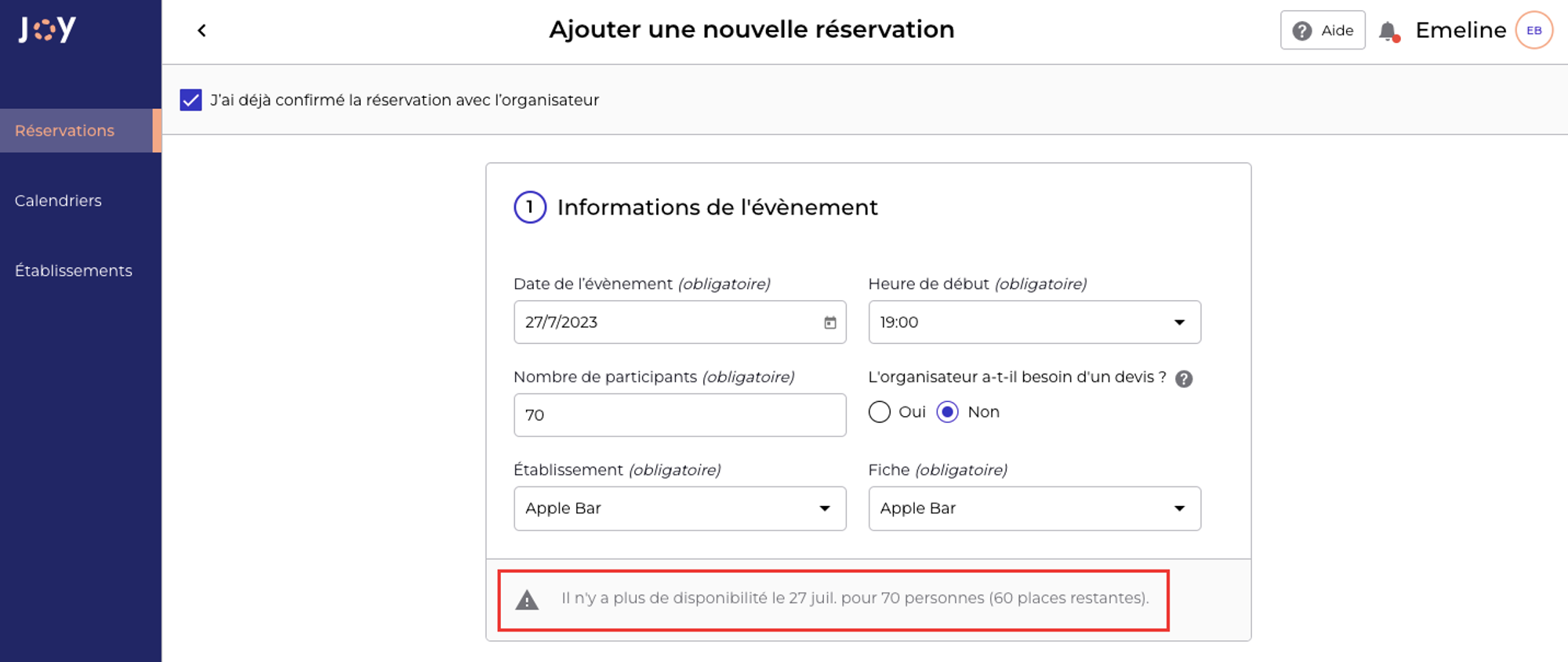
- Il n'y a plus de disponibilité le 27 juillet pour 70 personnes (60 places restantes) : Ce message m'indique que j'ai déjà une ou plusieurs réservation à cette date et que le nombre d'invités renseigné dépasse la capacité totale de mon établissement.
Autres exemples de messages :
- Votre établissement est configuré comme étant non réservable le dimanche : Mon établissement est indiqué comme étant fermé ce jour sur la fiche de mon établissement sur Privateaser.
- Il y a déjà une réservation confirmée dans cet espace : Ce message m'indique si l'un des espaces sélectionné n'est pas réservable à la date souhaitée.
- Le 20 janv. est marqué comme complet dans votre calendrier : Cela signifie que j'ai fermé cette date via ma section Calendrier. Je peux la ré-ouvrir en cliquant sur le petit cadenas à côté de la date souhaitée.
Vous pouvez reconnaître vos réservations en direct grâce aux pictogrammes présents sur vos demandes d'événements :